ヒント
Microsoft Defender for Office 365プラン2の機能を無料で試すことができることをご存知でしたか? Microsoft Defender ポータル試用版ハブで、90 日間の Defender for Office 365 試用版を使用します。 「Microsoft Defender for Office 365を試す」で、誰がサインアップして試用版の条件を利用できるかについて説明します。
Microsoft 365 E5またはプラン 2 Microsoft Defender for Office 365の攻撃シミュレーション トレーニングでは、ペイロードは、ユーザーに提示されるシミュレートされたフィッシングメール メッセージ内のリンク、QR コード、または添付ファイルです。 攻撃シミュレーション トレーニングは、使用可能なソーシャル エンジニアリング手法用の堅牢な組み込みペイロード カタログを提供します。 ただし、organizationに適したカスタム ペイロードを作成することをお勧めします。
攻撃シミュレーション トレーニングを開始するには、「攻撃シミュレーション トレーニングの使用を始める」を参照してください。
使用可能なペイロードを確認するには、https://security.microsoft.comでMicrosoft Defender ポータルを開き、[コラボレーションEmail &>攻撃シミュレーション トレーニング>Content ライブラリ] タブ >に移動し、[ペイロード] を選択します。 または、[ コンテンツ ライブラリ ] タブに直接移動し、[ ペイロード] を選択するには、 https://security.microsoft.com/attacksimulator?viewid=contentlibraryを使用します。
[コンテンツ ライブラリ] タブのペイロードには、次の 3 つのタブがあります。
- グローバル ペイロード: 組み込みの変更不可能なペイロードが含まれます。 これらのペイロードは、Microsoft データ センターで観察された実際の攻撃に基づいています。 特定のリリース スケジュールはありませんが、通常、毎月平均 30 から 40 個の新しいペイロードが作成されます。
- テナント ペイロード: 作成したカスタム ペイロードが含まれます。
- MDO推奨事項: 攻撃者が使用した場合に大きな影響を与えるとしてDefender for Office 365によって推奨されるペイロード。 推奨事項は、特定されたキャンペーンと高い予測された侵害率に基づいています。 この一覧は毎月更新されます。 organizationに最近のキャンペーン アクティビティがない (60 日未満) 場合は、[MDOの推奨事項] タブが空である可能性があります。
タブで使用できる情報については、次の一覧で説明します。
[MDO推奨事項] タブ: ペイロードごとに次の情報が表示されます。
- ペイロードの名前
- 侵害されたレート (%)
- 推奨:
- 推奨事項の日付時刻
[グローバル ペイロード ] タブと [ テナント ペイロード ] タブ: ペイロードごとに次の情報が表示されます。 使用可能な列ヘッダーをクリックすると、ペイロードを並べ替えることができます。 [
 列のカスタマイズ] を選択して、表示される列を変更します。 既定の列にはアスタリスク (*) が付いています。
列のカスタマイズ] を選択して、表示される列を変更します。 既定の列にはアスタリスク (*) が付いています。- ペイロード名*
- 型*: 現在、この値は常に ソーシャル エンジニアリングです。
- プラットフォーム
-
手法*: 使用可能な ソーシャル エンジニアリング手法の 1 つ:
- 資格情報の収集
- マルウェアの添付ファイル
- 添付ファイルのリンク
- マルウェアへのリンク
- ドライブバイ URL
- OAuth Consent Grant
- 攻略ガイド
- 言語*: ペイロードに複数の翻訳が含まれている場合、最初の 2 つの言語が直接表示されます。 残りの言語を表示するには、数値アイコン (例: +10) 上にホバーします。
- 起動されたシミュレーション*: ペイロードを使用する起動済みシミュレーションの数。
- Source
- 侵害率の予測 (%)*: Microsoft 365 全体の履歴データ。このペイロードによって侵害されるユーザーの割合 (ペイロードを受け取ったユーザーの侵害/合計数) を予測します。 詳細については、「予測侵害率」を参照してください。
- 作成者*: 組み込みのペイロードの場合、値は Microsoft です。 カスタム ペイロードの場合、値はペイロードを作成したユーザーのユーザー プリンシパル名 (UPN) です。
- 最終更新日*
-
状態*: 値は次のとおりです。
- 準備完了
- 下書き: [ テナント ペイロード ] タブでのみ使用できます。
-
アーカイブ: アーカイブされたペイロードは、[アーカイブされたペイロードの表示] が
 で切り替えられたときにのみ表示されます。
で切り替えられたときにのみ表示されます。
- ⋮ (Actions control)*: ペイロードに対してアクションを実行します。 使用可能なアクションは、手順のセクションで説明されているように、ペイロードの Status 値によって異なります。 このコントロールは常にペイロード行の末尾に表示されます。
ヒント
すべての列を表示するには、次の 1 つ以上の手順を実行する必要があります。
- Web ブラウザーで水平方向にスクロールします。
- 適切な列の幅を狭くします。
- ビューから列を削除します。
- Web ブラウザーで縮小します。
リストのペイロードを検索するには、
 [検索] ボックスにペイロード名の一部を入力し、Enter キーを押します。
[検索] ボックスにペイロード名の一部を入力し、Enter キーを押します。[
 ] を選択して、ペイロードを次のいずれかの値でフィルター処理します。
] を選択して、ペイロードを次のいずれかの値でフィルター処理します。手法: 使用可能な ソーシャル エンジニアリング手法の 1 つ:
- 資格情報の収集
- マルウェアの添付ファイル
- 添付ファイルのリンク
- マルウェアへのリンク
- ドライブバイ URL
- OAuth Consent Grant
- 攻略ガイド
複雑さ: 攻撃の可能性を示すペイロード内のインジケーター (スペル ミス、緊急度など) の数に基づいて計算されます。 インジケーターが多いほど攻撃として識別しやすく、複雑度が少ないということになります。 使用可能な値は、高、中、低です。
言語: 使用できる値は、英語、スペイン語、ドイツ語、日本語、フランス語、ポルトガル語、オランダ語、イタリア語、スウェーデン語、中国語 (簡体字)、中国語 (繁体字、台湾)、ノルウェー語 (Bokmål)、ポーランド語、ロシア語、フィンランド語、韓国語、トルコ語、ハンガリー語、タイ語、アラビア語、 ベトナム語、スロバキア語、ギリシャ語、インドネシア語、ルーマニア語、スロベニア語、クロアチア語、カタロニア語、その他。
タグの追加
テーマ別フィルター: 使用可能な値は、アカウントのアクティブ化、アカウントの検証、課金、クリーンアップ、メールのクリーンアップ、受信したドキュメント、経費、FAX、財務レポート、受信メッセージ、請求書、アイテム受信、ログイン アラート、受信したメール、パスワード、支払い、給与、個人用オファー、検疫です。リモートワーク、レビュー メッセージ、セキュリティ更新プログラム、サービス中断、署名が必要、メールボックス ストレージのアップグレード、メールボックスの確認、ボイスメール、その他。
ブランドでフィルター処理する: 使用可能な値は、American Express、Capital One、DHL、DocuSign、Dropbox、Facebook、First American、Microsoft、Netflix、Scotiabank、SendGrid、Stewart Title、Tesco、Wells Fargo、Syrinx Cloud、およびその他です。
業種別のフィルター: 使用可能な値は、 銀行、 ビジネス サービス、 コンシューマー サービス、 教育、 エネルギー、 建設、 コンサルティング、 金融サービス、 政府、 ホスピタリティ、 保険、 法務、 クーリエ サービス、 IT、 医療、 製造業、 小売、 電気通信、 不動産、その 他。
現在のイベント: 使用可能な値は [はい] または [いいえ] です。
議論の余地あり: 使用可能な値は [はい] または [いいえ] です。
フィルターの構成が完了したら [適用]、[キャンセル]、または
 [フィルターの解除] を選択します。
[フィルターの解除] を選択します。
名前の横にある [チェック] ボックス以外の行の任意の場所をクリックしてペイロードを選択すると、詳細ポップアップが表示され、次の情報が表示されます。
[概要 ] タブ: ユーザーに表示されるペイロードを表示します。 ペイロード プロパティも表示されます。
- ペイロードの説明
- 名前から
- メールから
- メールの件名
- ソース: 組み込みのペイロードの場合、値はグローバルです。 カスタム ペイロードの場合、値はテナントです。
- クリック率
- シミュレーションの開始
- Theme
- ブランド
- Industry
- 論争
- 予測される侵害率
- 現在のイベント
- Tags
[シミュレーションの起動] タブ:
- シミュレーション名
- クリック率
- 侵害されたレート
- アクション: [詳細の 表示 ] リンクをクリックすると、シミュレーションの詳細が表示されます。
アーカイブされたペイロード ([状態] の値がアーカイブ) を表示するには、[テナント ペイロード] タブの [アーカイブされたペイロードの表示] トグルを使用します。
QR コード ペイロード
コンテンツ ライブラリの [グローバル ペイロード] タブで>https://security.microsoft.com/attacksimulator?viewid=contentlibrary&の [Payloads] を選択します。source=global では、[![]() 検索] ボックスに「QR」と入力し、Enter キーを押すと、変更できない組み込みの QR コード ペイロードを確認できます。
検索] ボックスに「QR」と入力し、Enter キーを押すと、変更できない組み込みの QR コード ペイロードを確認できます。
QR コード ペイロードは、QR コード攻撃を伴う実際のシナリオに対処するために、5 つの言語で利用できます。
次のセクションで説明するように、フィッシング リンクとして QR コードを使用するカスタム ペイロードを作成することもできます。
ヒント
シミュレーションで QR コード ペイロードを使用する前に、ペイロードで使用可能なフィールドとコンテンツを確認してください。
ペイロードを作成する
注:
一部の商標、ロゴ、シンボル、記章、その他のソース識別子は、地方、州、連邦の法令および法律の下で保護を強化します。 このようなインジケーターを不正に使用すると、ユーザーは罰金を科される可能性があります。 広範なリストではありませんが、これには大統領、副大統領、議会のシール、CIA、FBI、社会保障、メディケア、メディケイド、米国内部歳入庁、オリンピックが含まれます。 これらの商標のカテゴリを超えて、第三者の商標の使用と変更には、固有のリスクが伴います。 ペイロードで独自の商標やロゴを使用することは、特にorganizationで使用が許可されている場合、リスクが低くなります。 ロゴやブランドの使用に関する法的な質問がある場合は、法律顧問に相談してください。
Microsoft では、ロゴとブランド化がシミュレーション コンテンツの一部としてのみ使用されている限り、攻撃シミュレーション トレーニング内のカスタム ペイロードでロゴとブランド化を使用することを許可します。 ユーザー ランディング ページには、Microsoft が関連付けられていないことを明確に示し、シミュレーション演習を承認しない、または Microsoft からの実際のメールであったり、Microsoft に関連付けられたりしていないことを明確に示す、非常に目に見える避けられない免責事項が含まれている必要があります。 Microsoft のグローバル ランディング ページのテキストを参照として使用できます。
クリックしたばかりのメッセージは、フィッシング メッセージ シミュレーションです。 これは、シミュレーションで紹介された商標またはロゴの所有者からの実際のメッセージではありません。 シミュレーションで取り上げられた商標およびロゴは、それぞれの所有者の財産であり、シミュレーションに関連付けられたり、関連したりすることはありません。また、そのような商標やロゴの所有者は、シミュレーションでそのような商標やロゴの使用を承認、スポンサー化、または承認しています。
https://security.microsoft.comのMicrosoft Defender ポータルで、[コラボレーション>攻撃シミュレーション トレーニング>Content ライブラリ] タブ> [Payloads>Tenant payloads] タブに Email &移動します。[コンテンツ ライブラリ] タブに直接移動し、[ペイロード] と [テナント ペイロード] タブを選択するには、https://security.microsoft.com/attacksimulator?viewid=contentlibraryを使用します。
[ テナント ペイロード ] タブで、[
 ペイロードの作成 ] を選択して、新しいペイロード ウィザードを開始します。
ペイロードの作成 ] を選択して、新しいペイロード ウィザードを開始します。注:
新しいペイロード ウィザード中にペイロードに名前を付けた後の任意の時点で、[ 保存して閉じる ] を選択して進行状況を保存し、後で続行できます。 不完全なペイロードには、[ 状態] 値 [下書き] があります。 ペイロードを選択し、表示される [
 ][ペイロードの編集 ] アクションをクリックすると、中断した場所を選択できます。
][ペイロードの編集 ] アクションをクリックすると、中断した場所を選択できます。シミュレーションの作成時にペイロードを作成することもできます。 詳細については、「 シミュレーションの作成: ペイロードとログイン ページを選択する」を参照してください。
[ 種類の選択] ページで、次のいずれかの値を選択します。
- 電子メール
- Teams: 現時点では、この値はプライベート プレビューでのみ使用できます。 詳細については、「攻撃シミュレーション トレーニングのMicrosoft Teams」を参照してください。
[種類の選択] ページが終了したら、[次へ] を選択します。
[ 手法の選択 ] ページで、使用可能なオプションは、新しいシミュレーション ウィザードの [手法の選択] ページと同じです。
- 資格情報の収集*
- マルウェアの添付ファイル
- 添付ファイルのリンク*
- マルウェアへのリンク*
- ドライブバイ URL*
- OAuth Consent Grant*
- 攻略ガイド
* このソーシャル エンジニアリング手法を使用すると、QR コードを使用できます。
さまざまなソーシャル エンジニアリング手法の詳細については、「 シミュレーション」を参照してください。
[手法の選択] ページが完了したら、[次へ] を選択します。
[ ペイロード名 ] ページで、次の設定を構成します。
- [名前]: ペイロードの一意のわかりやすい名前を入力します。
- 説明: ペイロードの詳細な説明 (省略可能) を入力します。
[ペイロード名] ページが終了したら、[次へ] を選択します。
[ ペイロードの構成] ページで、ペイロードをビルドします。 使用可能な設定の多くは、[ 手法の選択 ] ページで行った選択 (リンクや添付ファイルなど) によって決まります。
[送信者の詳細 ] セクション: 次の設定を構成します。
- 名前から
- 表示名として名を使用する: 既定では、この設定は選択されていません。
- 電子メールから: ペイロードの送信者の内部電子メール アドレスを選択すると、ペイロードは同僚の従業員から送信されたように見えます。 この送信者の電子メール アドレスは、ペイロードに対するユーザーの感受性を高め、内部の脅威のリスクについて従業員を教育するのに役立ちます。
- メールの件名
- メールに外部タグを追加する: 既定では、この設定は選択されていません。
[添付ファイルの詳細 ] セクション ([マルウェアの添付ファイル]、[ 添付ファイル内のリンク]、または [マルウェアへのリンク ] 手法のみ): 次の設定を構成します。
- 添付ファイルに名前を付ける: 添付ファイルのファイル名を入力します。
- 添付ファイルの種類を選択する: 添付ファイルのファイルの種類を選択します。 使用可能な値は Docx または HTML です。
フィッシング リンク または リンクの添付ファイル セクション:
- [フィッシング リンク] セクションは、資格情報の収集、添付ファイル内のリンク、ドライブバイ URL、または OAuth 同意許可の手法でのみ使用できます。
- [ 添付ファイルのリンク ] セクションは、[ マルウェアへのリンク ] 手法でのみ使用できます。
[ URL の選択] を選択します。 開いた詳細ポップアップで、使用可能な URL のいずれかを選択し、[ 確認] を選択します。
URL を変更するには、[ URL の変更] を選択します。
注:
使用可能な URL は、 シミュレーションに一覧表示されます。
フィッシング キャンペーンで URL を使用する前に、サポートされている Web ブラウザーでシミュレートされたフィッシング URL の可用性を確認します。 詳細については、「 Google セーフ ブラウズによってブロックされたフィッシング シミュレーション URL」を参照してください。
[添付ファイルのコンテンツ ] セクション ([添付ファイルの手法でのみリンク] )。
リッチ テキスト エディターを使用して添付ファイルのコンテンツを作成できます。 一般的なフォントと書式設定の設定を表示するには、[ 書式設定] コントロールを [
 On] に切り替えます。
On] に切り替えます。[ フィッシング] リンク ボックスを 選択します。 開いた [フィッシング URL の名前] ダイアログで、[フィッシング リンク] セクションで選択した URL の [名前] 値を入力し、[確認] を選択します。
入力した名前の値は、フィッシング URL へのリンクとして添付ファイルコンテンツに追加されます。
[ペイロードの構成] ページのすべての手法の一般的な設定:
タグの追加
テーマ: 使用可能な値は、アカウントのアクティブ化、アカウント検証、課金、クリーンアップ メール、受信したドキュメント、経費、FAX、財務レポート、受信メッセージ、請求書、アイテム受信、ログイン アラート、メール、パスワード、支払い、給与支払い、個人用オファー、検疫、リモートワーク、 メッセージ、セキュリティ更新プログラム、サービス中断、署名が必要、メールボックス ストレージのアップグレード、メールボックス、ボイスメール、またはその他を確認します。
ブランド: 使用可能な値は、アメリカン エクスプレス、キャピタル ワン、DHL、DocuSign、Dropbox、Facebook、ファースト アメリカン、Microsoft、Netflix、Scotiabank、SendGrid、スチュワート タイトル、テスコ、ウェルズ ファーゴ、Syrinx Cloud、その他です。
業界: 使用可能な値は、 銀行、 ビジネス サービス、 コンシューマー サービス、 教育、 エネルギー、 建設、 コンサルティング、 金融サービス、 政府、 ホスピタリティ、 保険、 法務、 クーリエ サービス、 IT、 医療、 製造業、 小売、 電気通信、 不動産、または その他。
現在のイベント: 使用可能な値は [はい] または [いいえ] です。
議論の余地あり: 使用可能な値は [はい] または [いいえ] です。
[言語 ] セクション: ペイロードの言語を選択します。 使用できる値は、英語、スペイン語、ドイツ語、日本語、フランス語、ポルトガル語、オランダ語、イタリア語、スウェーデン語、中国語 (簡体字)、中国語 (繁体字、台湾)、ノルウェー語 (繁体字)、ポーランド語、ロシア語、フィンランド語、韓国語、トルコ語、ハンガリー語、ヘブライ語、タイ語、アラビア語、 ベトナム語、スロバキア語、ギリシャ語、インドネシア語、ルーマニア語、スロベニア語、クロアチア語、カタロニア語、またはその他。
Email メッセージ セクション:
[メールの インポート ] を選択し、[ ファイルの選択] を選択 して、既存のプレーン テキスト メッセージ ファイルをインポートできます。 次の 2 つのタブを使用できます。
[テキスト ] タブ: リッチ テキスト エディターを使用してペイロードを作成できます。 一般的なフォントと書式設定の設定を表示するには、[ 書式設定] コントロールを [
 On] に切り替えます。
On] に切り替えます。ヒント
[書式設定] コントロール バーには、該当するソーシャル エンジニアリング手法の [動的タグ] ドロップダウン リストから [QR コードの挿入] コントロールを選択する代わりに使用できる [QR コードの挿入] アクションが含まれています。
![新しいペイロード作成ウィザードの [ペイロードの構成] ページの書式設定コントロールの [QR コードの挿入] アクション。](media/attack-sim-training-payloads-formatting-controls-insert-qr-code.png)
ペイロードへの QR コード の追加の詳細については、「QR コードコントロールの挿入」の説明を参照してください。
[ テキスト ] タブでは、次のコントロールも使用できます。
動的タグ: 次のタグから選択します。
タグ名 タグ値 ユーザー名の挿入 ${userName}名の挿入 ${firstName}姓の挿入 ${lastName}UPN を挿入する ${upn}Emailを挿入する ${emailAddress}部署の挿入 ${department}[マネージャーの挿入] ${manager}携帯電話の挿入 ${mobilePhone}Insert City ${city}日付の挿入 ${date|MM/dd/yyyy|offset}[QR コードの挿入] コントロールは、Credential Harvest、Drive-by URL、OAuth Consent Grant、または How-to Guide 手法でのみ使用できます。
メッセージのフィッシング ペイロードとしてリンクを使用する代わりに、QR コードを使用できます。 [ QR コードの挿入 ] コントロールを選択すると、次の情報を構成する [ QR コードの挿入 ] ポップアップが開きます。
-
[サイズ]: 次のいずれかの値を選択します。
- 小さい (50 x 50 ピクセル)
- 中 (100 x 100 ピクセル)
- 大きい (150 x 150 ピクセル)
-
水平位置: 水平方向の位置をセンチメートル単位で入力します。 次の [開始 ] ボックスを使用して、測定元の水平方向の始点を指定します。
- 左上隅
- 中央揃え
-
垂直位置: 垂直方向の位置をセンチメートル単位で入力します。 次の [始点 ] ボックスを使用して、測定元の垂直始点を指定します。
- 左上隅
- 中央揃え
![新しいペイロード作成ウィザードの [ペイロードの構成] ページの [QR コードの挿入] ポップアップ。](media/attack-sim-training-payloads-insert-qr-code-flyout.png)
[QR コードの挿入] ポップアップが完了したら、[保存] を選択します。
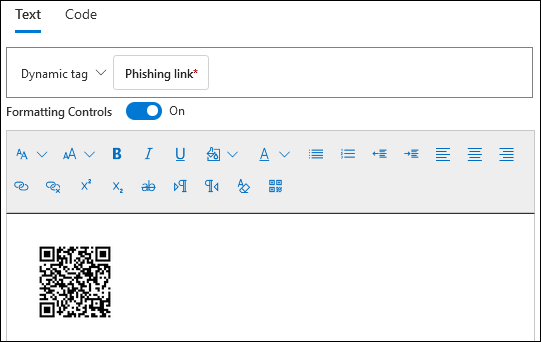
ヒント
QR コードは、[フィッシング リンク] セクションで選択したフィッシング URL >[URL の選択] にマップされます。 ペイロードがシミュレーションで使用されると、サービスは QR コードを動的に生成された QR コードに置き換えて、クリックと侵害のメトリックを追跡します。 QR コードのサイズ、位置、および形状は、ペイロードで構成した構成オプションと一致します。
[ペイロードの確認] ページの [テストの送信] ボタン (手順 7) を使用すると、QR コードが表示されますが、選択したフィッシング URL が指し示されます。 動的 QR コードは、ペイロードが実際のシミュレーションで使用されるときに生成されます。
QR コードは、電子メール メッセージに画像として挿入されます。 [ テキスト ] タブから [ コード ] タブに切り替えると、挿入されたイメージが Base64 形式で表示されます。 イメージの先頭には、
<div id="QRcode"...>が含まれています。 シミュレーションで使用する前に、完成したペイロードに<div id="QRcode"...>が含まれていることを確認します。 例:<div id="QRcode" style="position: absolute; margin-top: 2%; margin-left: 2%;"><img src="data:image/png;base64,iVBORw0KGgoAAAANSUhEUgAAAM0AAADNCAYAAAAbvPRpAAAAAXNSR0IArs4c6QAAAARnQU1BAACxjwv8YQUAAAAJcEhZcwAADsMAAA7DAcdvqGQAAA9cSURBVHhe7dNBDiM7EgPRvv+l/1zgLVggIXm6FU...シミュレーションでペイロードを使用しているときにログイン ページを確認します。 シミュレーションの作成時にログイン ページを作成することもできます。 詳細については、「 シミュレーションの作成: ペイロードとログイン ページを選択する」を参照してください。
より多くの対象ユーザーとペイロードを使用する前に、エンド ツー エンド フローを検証するテスト シミュレーションを実施することをお勧めします。
-
[サイズ]: 次のいずれかの値を選択します。
フィッシング リンクまたはマルウェアの添付ファイルコントロールを使用できます。
- フィッシング リンク は、 Credential Harvest、 Drive-by URL、または OAuth Consent Grant の手法でのみ使用できます。
- マルウェアの添付ファイルのリンク は、[ マルウェアへのリンク] でのみ使用できます。
コントロールを選択すると、[ フィッシング URL の名前 ] ダイアログが開きます。 [フィッシング] リンクまたは [添付ファイルのリンク] セクションで選択した URL の [名前] の値を入力し、[確認] を選択します。
入力した名前の値は、フィッシング URL へのリンクとしてメッセージ本文に追加されます。 [ コード ] タブで、リンク値が
<a href="${phishingUrl}" target="_blank">Name value you specified</a>。
ヒント
画像を追加するには、(Ctrl + C) をコピーし、[ テキスト ] タブのエディターにイメージを貼り付けます (Ctrl + V)。エディターは、HTML コードの一部としてイメージを Base64 に自動的に変換します。 シミュレーションの最大ペイロード サイズは 4 MB です。
[コード ] タブ: HTML コードを直接表示および変更できます。
メール メッセージ内のすべてのリンクをフィッシング リンク (Credential Harvest、 Link to Malware、 Drive-by URL、または OAuth Consent Grant の手法のみ) に置き換えます。このトグルは、メッセージ内のすべてのリンクを以前に選択した フィッシング リンク または 添付ファイル URL のリンク に置き換えることで、時間を節約できます。 このアクションを実行するには、
 で 設定を に切り替えます。
で 設定を に切り替えます。
[予測された侵害率 ] セクション: [ 侵害率の予測 ] を選択して、ペイロードの予測成功率を計算します。 詳細については、「予測侵害率」を参照してください。
[ ペイロードの構成 ] ページが完了したら、[ 次へ] を選択します。
ヒント
ハウツー ガイド手法については、[ペイロードの確認] ページに直接移動します。
[ インジケーターの追加] ページは、[手法の選択] ページで [資格情報の収集]、[ 添付ファイルのリンク]、[ ドライブバイ URL]、または [OAuth 同意許可]を選択 した場合にのみ使用できます。
インジケーターは、従業員がフィッシング メッセージの兆候を識別するのに役立ちます。
[インジケーターの追加] ページで、[インジケーターの追加]
 選択します。 表示される [インジケーターの追加] ポップアップで、次の設定を構成します。
選択します。 表示される [インジケーターの追加] ポップアップで、次の設定を構成します。使用するインジケーターとインジケーターを選択 し、 ペイロードにこのインジケーターを配置する場所を指定します。
これらの値は相互に関連しています。 インジケーターを配置できる場所は、インジケーターの種類によって異なります。 使用可能な値については、次の表を参照してください。
インジケーターの種類 インジケーターの場所 添付物の種類 メッセージ本文 気を散らす詳細 メッセージ本文 ドメインスプーフィング メッセージ本文
メール アドレスから一般的なあいさつ文 メッセージ本文 人道的訴え メッセージ本文 矛盾 メッセージ本文 送信者の詳細の不足 メッセージ本文 法的言語 メッセージ本文 期間限定オファー メッセージ本文 ロゴの模倣または日付付けされたブランド メッセージ本文 仕事またはビジネス プロセスを模倣する メッセージ本文 いいえ/最小限のブランド化 メッセージ本文 友人、同僚、上司、または権限者としてのポーズ メッセージ本文 機密情報の要求 メッセージ本文 セキュリティ インジケーターとアイコン メッセージ本文
メッセージの件名送信者の表示名と電子メール アドレス 名前から
メール アドレスから緊急性の感覚 メッセージ本文
メッセージの件名スペル チェックと文章校正の不規則性 メッセージ本文
メッセージの件名脅威の言語 メッセージ本文
メッセージの件名本当のオファーになるには良すぎる メッセージ本文 プロフェッショナルなデザインまたは書式設定 メッセージ本文 URL ハイパーリンク メッセージ本文 あなたは特別です メッセージ本文 このリストは、フィッシング メッセージに表示される最も一般的な手掛かりを含むようキュレーションされています。
インジケーターの場所としてメール メッセージの件名またはメッセージ本文を選択すると、 テキストの選択 が表示されます。 表示される [必要なテキストの選択 ] ポップアップで、インジケーターを表示するメッセージの件名またはメッセージ本文のテキストを選択 (強調表示) します。 完了したら、[選択] を 選択します。

[インジケーターの 追加] ポップアップに戻ると、選択したテキストが [ 選択したテキスト ] セクションに表示されます。
インジケーターの説明: インジケーターの既定の説明をそのまま使用することも、カスタマイズすることもできます。
インジケータープレビュー: 現在のインジケーターがどのように表示されるかを確認するには、セクション内の任意の場所をクリックします。
[インジケーターの追加] ポップアップが完了したら、[追加] を選択します。
これらの手順を繰り返して、複数のインジケーターを追加します。
[インジケーターの 追加] ページに戻り、選択したインジケーターを確認できます。
既存のインジケーターを編集するには、そのインジケーターを選択し、[
 ][インジケーターの編集] を選択します。
][インジケーターの編集] を選択します。既存のインジケーターを削除するには、そのインジケーターを選択し、[
 削除] を選択します。
削除] を選択します。一覧でインジケーターを上下に移動するには、インジケーターを選択し、
 [上へ移動] または [
[上へ移動] または [ 下へ移動] を選択します。
下へ移動] を選択します。
[ インジケーターの追加] ページが完了したら、[ 次へ] を選択します。
[ ペイロードの確認 ] ページで、ペイロードの詳細を確認できます。
 [テストの送信] のボタンを使用すると、ペイロードのメールのコピーを確認用に自分自身 (現在ログインしているユーザー) に送信できます。
[テストの送信] のボタンを使用すると、ペイロードのメールのコピーを確認用に自分自身 (現在ログインしているユーザー) に送信できます。[
 Preview インジケーター ] ボタンを選択すると、プレビュー ポップアップでペイロードが開きます。 プレビューには、作成したすべてのペイロード インジケーターが含まれます。
Preview インジケーター ] ボタンを選択すると、プレビュー ポップアップでペイロードが開きます。 プレビューには、作成したすべてのペイロード インジケーターが含まれます。[ ペイロードの確認 ] ページで、各セクションで [編集] を選択して、セクション内の設定を変更できます。 または、ウィザードで [ 戻る ] または特定のページを選択できます。
[ ペイロードの確認 ] ページが完了したら、[送信] を選択 します。 表示された確認ページで、[完了] を選択します。
![Microsoft Defender ポータルの攻撃シミュレーション トレーニングの [ペイロードの確認] ページ](media/attack-sim-training-payloads-review-payload.png)
[新しいペイロードが作成されました] ページで、リンクを使用してすべてのシミュレーションを表示したり、攻撃シミュレーション トレーニングの概要に移動したりできます。
[ 新しいペイロードが作成 されました] ページが完了したら、[完了] を選択 します。
[ テナント ペイロード ] タブに戻ると、作成したペイロードが [状態] 値 [ 準備完了] と一覧表示されます。
ペイロードに対してアクションを実行する
既存のペイロードに対するすべてのアクションは、[ ペイロード ] ページから開始されます。 そこに移動するには、https://security.microsoft.comでMicrosoft Defender ポータルを開 Email &き、[コラボレーション>攻撃シミュレーション トレーニング>Content ライブラリ] タブ> [Payloads>Tenant ペイロード] タブに移動します。[コンテンツ ライブラリ] タブに直接移動し、[ペイロード] タブと [テナント ペイロード] タブまたは [グローバル ペイロード] タブを選択するには、https://security.microsoft.com/attacksimulator?viewid=contentlibraryを使用します。
ヒント
[グローバル ペイロード] タブまたは [テナント ペイロード] タブで⋮ (アクション) コントロールを表示するには、次の手順の 1 つ以上を実行する必要があります。
- Web ブラウザーで水平方向にスクロールします。
- 適切な列の幅を狭くします。
- ビューから列を削除します。
- Web ブラウザーで縮小します。
ペイロードを変更する
[グローバル ペイロード] タブで組み込みの ペイロードを 変更することはできません。カスタム ペイロードは、[ テナント ペイロード ] タブでのみ変更できます。
[テナント ペイロード] タブで既存の ペイロードを 変更するには、次のいずれかの手順を実行します。
- 名前の横にある [チェック] ボックスをクリックして、ペイロードを選択します。 表示される [
 ][ペイロードの編集] アクションを選択します。
][ペイロードの編集] アクションを選択します。 - [チェック] ボックス以外の行内の任意の場所をクリックして、ペイロードを選択します。 開いた詳細ポップアップで、ポップアップの下部にある [ ペイロードの編集 ] を選択します。
- 行の末尾 にある [⋮ (アクション)] をクリックしてペイロードを選択し、[
 ][編集] を選択します。
][編集] を選択します。
ペイロード ウィザードが開き、選択したペイロードの設定と値が表示されます。 手順は、「 ペイロードの作成 」セクションで説明した手順と同じです。
ペイロードのコピー
[テナント ペイロード] タブまたは [グローバル ペイロード] タブで既存のペイロードをコピーするには、次のいずれかの手順を実行します。
- 名前の横にある [チェック] ボックスをクリックしてペイロードを選択し、表示される
 Copy ペイロード アクションを選択します。
Copy ペイロード アクションを選択します。 - 行の末尾にある [⋮ (アクション)] をクリックしてペイロードを選択し、[
 Copy ペイロード] を選択します。
Copy ペイロード] を選択します。
ペイロードの作成ウィザードが開き、選択したペイロードの設定と値が表示されます。 手順は、「 ペイロードの作成 」セクションで説明した手順と同じです。
注:
[グローバル ペイロード] タブで組み込みの ペイロードを コピーする場合は、 必ず [名前] の値を変更してください。 そうでない場合、ペイロードは、組み込みペイロードと同じ名前の [テナント ペイロード ] ページに表示されます。
ペイロードのアーカイブ
[テナント ペイロード] タブで既存のペイロードをアーカイブするには、行の末尾にある [⋮ (アクション)] をクリックしてペイロードを選択し、[![]() アーカイブを選択します。
アーカイブを選択します。
ペイロードの Status 値が アーカイブ に変更され、アーカイブされたペイロードを表示するが  オフに切り替えられた場合、ペイロードはテナント ペイロード テーブルに表示されなくなります。
オフに切り替えられた場合、ペイロードはテナント ペイロード テーブルに表示されなくなります。
[テナント ペイロード] タブでアーカイブされたペイロードを表示するには、 の [アーカイブされたペイロードの表示] を に切り替えます。
の [アーカイブされたペイロードの表示] を に切り替えます。
ペイロードをアーカイブした後、次のサブセクションで説明されているように、ペイロードを復元するか削除できます。
アーカイブされたペイロードを復元する
[テナント ペイロード] タブでアーカイブ ペイロードを 復元するには、次の手順を実行します。
-
 の [アーカイブされたペイロードの表示] トグルを に設定します。
の [アーカイブされたペイロードの表示] トグルを に設定します。 - 行の末尾にある [⋮ (アクション)] をクリックしてペイロードを選択し、[
 Restore] を選択します。
Restore] を選択します。
アーカイブされたペイロードを復元すると、[ 状態] の値が [下書き] に変わります。 [ アーカイブされたペイロードを表示する ] をオフ  に切り替えて、復元されたペイロードを表示します。 ペイロードを [状態] 値 [準備完了] に戻すには、 ペイロードを編集し、設定を確認または変更して、[送信] を選択 します。
に切り替えて、復元されたペイロードを表示します。 ペイロードを [状態] 値 [準備完了] に戻すには、 ペイロードを編集し、設定を確認または変更して、[送信] を選択 します。
アーカイブされたペイロードを削除する
[テナント ペイロード] タブからアーカイブされた ペイロードを 削除するには、次の手順を実行します。
-
 の [アーカイブされたペイロードの表示] トグルを に設定します。
の [アーカイブされたペイロードの表示] トグルを に設定します。 - 行の末尾 にある [⋮ (アクション)] をクリックしてペイロードを選択し、[
 削除] を選択し、確認ダイアログで [ 確認 ] を選択します。
削除] を選択し、確認ダイアログで [ 確認 ] を選択します。
テストを送信する
[ テナント ペイロード ] タブまたは [ グローバル ペイロード ] タブで、ペイロードメールのコピーを自分 (現在ログインしているユーザー) に送信して検査できます。
名前の横にある [チェック] ボックスをクリックしてペイロードを選択し、表示される [![]() [テストの送信] ボタンを選択します。
[テストの送信] ボタンを選択します。
![値 QR を検索した後に返される QR コード ペイロードを示す [グローバル ペイロード] タブのスクリーンショット。](media/attack-sim-training-payloads-global-qr-codes.png)
![Microsoft Defender ポータルの攻撃シミュレーション トレーニングの [ペイロード] の [テナント ペイロード] タブでペイロードを作成します。](media/attack-sim-training-payload-create.png)